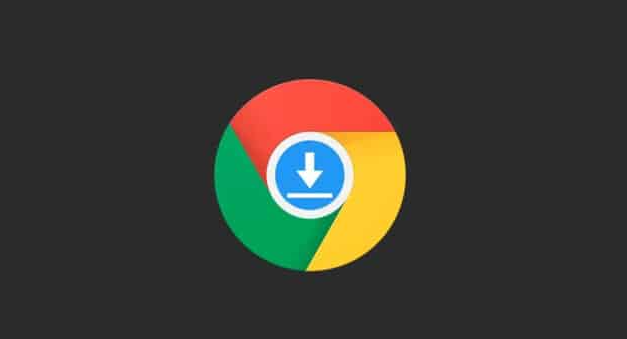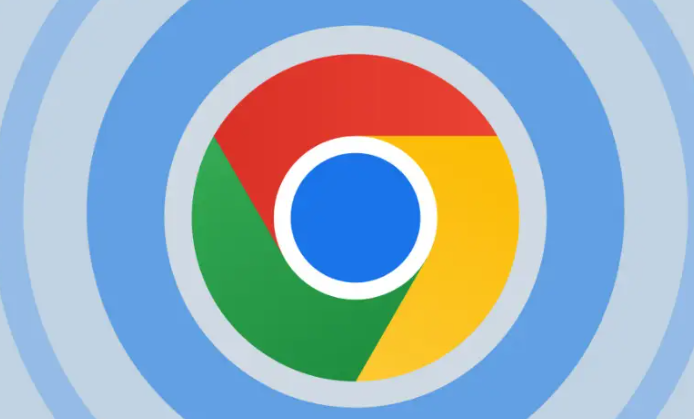Google Chrome浏览器快速修复更新失败方法
时间:2025-06-12
来源:谷歌浏览器官网

一、检查网络连接
1. 验证网络连通性:Chrome更新依赖Google服务器,网络异常是导致更新失败的常见原因之一。确保设备已连接到稳定的网络,可以尝试切换网络,如从Wi-Fi切换到移动数据,或者反之。同时,关闭其他正在使用网络的设备和应用程序,以避免网络带宽被占用,影响更新进程。
2. 检查代理设置:如果使用了代理服务器,可能会导致更新失败。进入Chrome浏览器的设置页面,在“高级”选项中找到“系统”部分,查看代理设置是否正确。若不需要代理,可将其设置为“直接连接”。
二、清理缓存和临时文件
1. 清除浏览器缓存:在Chrome浏览器中输入“chrome://settings/clearBrowserData”,选择清除缓存和临时文件的选项,完成后重新启动浏览器,再次尝试更新。
2. 删除特定文件夹内容:关闭Chrome浏览器,找到安装目录下的“User Data”文件夹,删除其中的“Cache”、“Cookies”、“History”等文件夹内的所有文件,然后重新打开浏览器进行更新。
三、管理进程和启动项
1. 终止后台残留进程:后台残留的Chrome进程可能会阻止更新程序写入文件。按Ctrl+Shift+Esc组合键打开任务管理器,在“进程”选项卡中找到所有与Chrome相关的进程,右键点击并选择“结束任务”,然后再次尝试更新。
2. 启用谷歌更新程序启动项:打开腾讯QQ安全管家软件,进入“电脑加速”—“计划任务”,启用谷歌更新程序启动项,再重启电脑,打开Google Chrome浏览器,点击“关于Google Chrome”,查看是否能正常更新。
四、检查防火墙和安全软件设置
1. 暂时禁用防火墙或安全软件:有时候防火墙或安全软件可能会阻止Chrome浏览器的更新。检查防火墙设置和安全软件的配置,确保它们不会阻止Chrome的更新进程。可以尝试暂时禁用防火墙或安全软件,然后进行更新操作,更新完成后再重新启用它们。
2. 添加Chrome更新程序到白名单:如果不想完全禁用防火墙或安全软件,可以将Chrome的更新程序添加到白名单中,允许其通过防火墙和安全软件的检测。
五、手动下载离线安装包
1. 访问官网下载:如果自动更新一直失败,可以访问谷歌浏览器的官方网站,根据自己的操作系统(如Windows、Mac、Linux等)选择对应的版本下载离线安装包。
2. 安装离线包:下载完成后,运行离线安装包,按照提示完成安装过程。安装完成后,Chrome浏览器将被更新到最新版本。